登录
- 微信登录
- 手机号登录
微信扫码关注“汇帮科技”快速登录
Loading...
点击刷新
请在微信【汇帮科技】内点击授权
300秒后二维码将过期
二维码已过期,点击刷新获取新二维码
登录
登录
其他登录方式
修改日期:2024-09-23 15:24
从PDF到Word:三种简单高效的 PDF 转 Word 方法!PDF 文件以其跨平台性、格式稳定性和安全性广受青睐。然而,在编辑和修改方面,PDF 显得有些局限。相对于它,Word 文档则提供了更加丰富且灵活的编辑功能,使其成为修改内容的首选。因此,当我们需要更改 PDF 文件的内容时,将 PDF 文件转换为 Word 格式便成为了我们的首要选择。那么,如何才能实现这个转换呢?
让我们来探索三种简单高效的 PDF 转 Word 方法,帮助您轻松完成文件格式转换:

“汇帮PDF转换器” 软件是一款功能强大的工具,可以帮助您快速将 PDF 文件转换为 Word 文档。以下是使用该软件进行 PDF 转 Word 的步骤:
1. 下载和安装: 首先,在您的个人电脑上下载并正确安装“汇帮PDF转换器”软件。您可以通过百度搜索引擎搜索关键字“汇帮PDF转换器”,找到官方网站进行下载。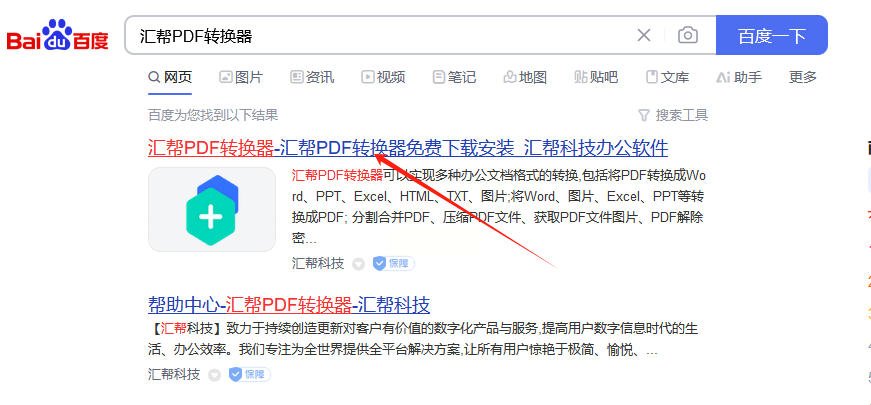
2. 打开软件并选择转换功能: 启动 “汇帮PDF转换器” 软件后,在主界面点击【PDF转文件】功能模块,然后点击菜单“pdf转word”的选项,进入 PDF 转 Word 功能页面。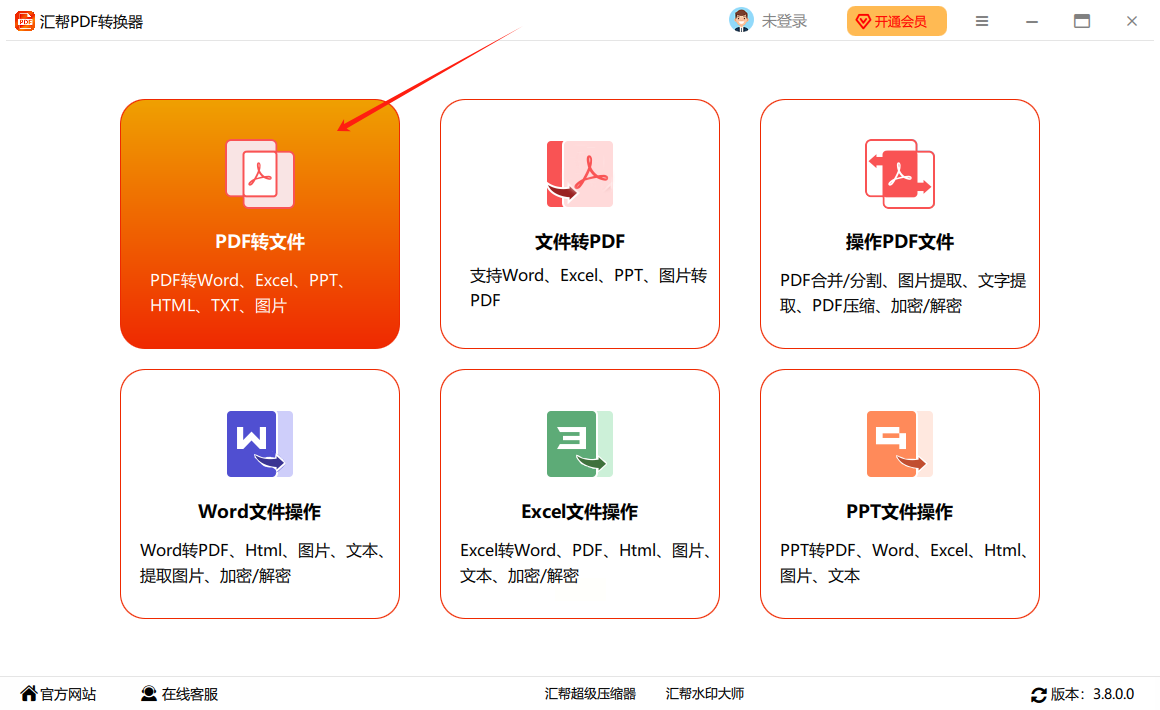
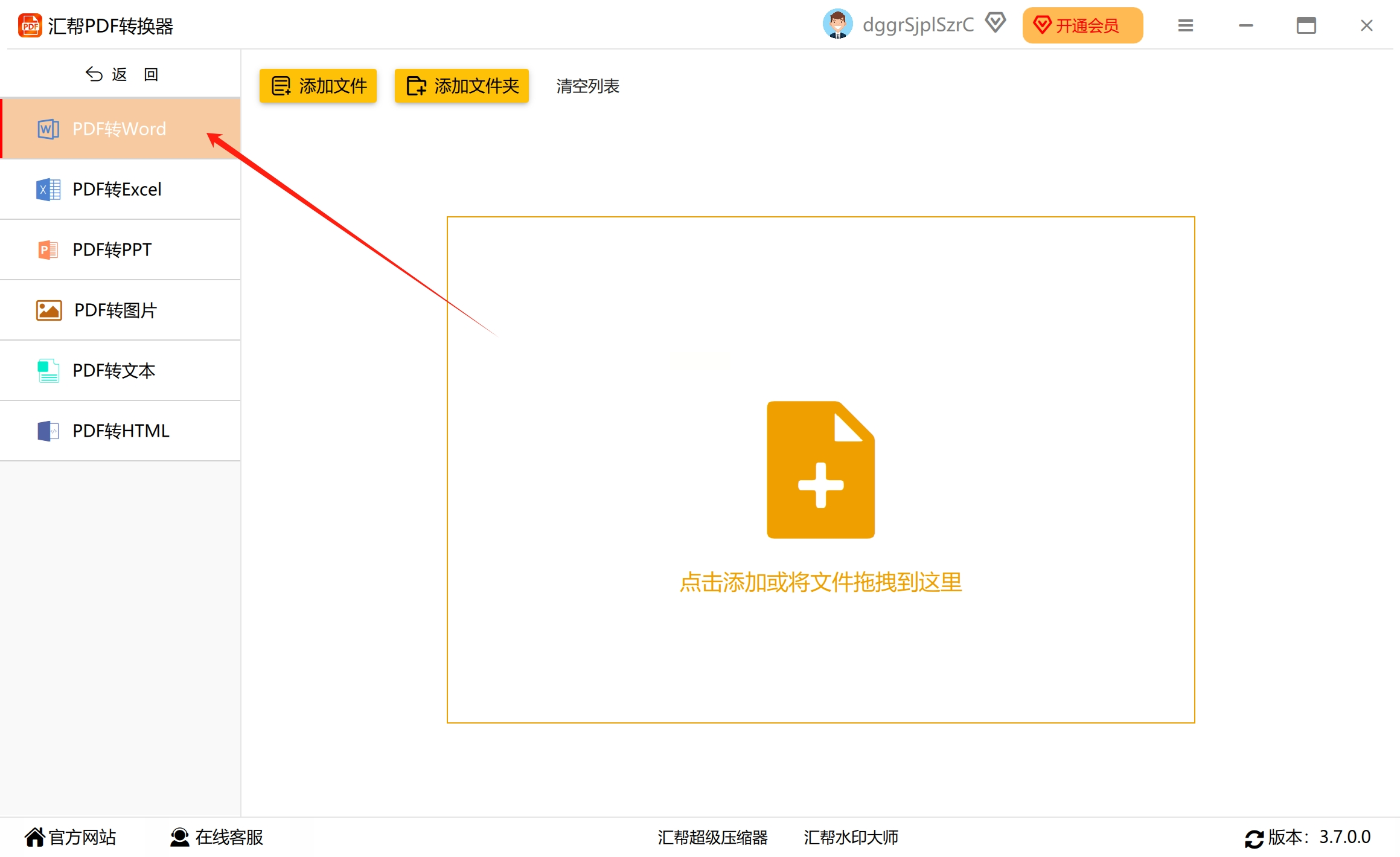
3. 添加 PDF 文件: 点击菜单顶部的【添加文件】按钮,将您想要转换的 PDF 文件导入到软件内部。也可以通过直接拖拽将 PDF 文件放入软件界面。该软件支持批量转换,可以一次添加多个文件进行转换。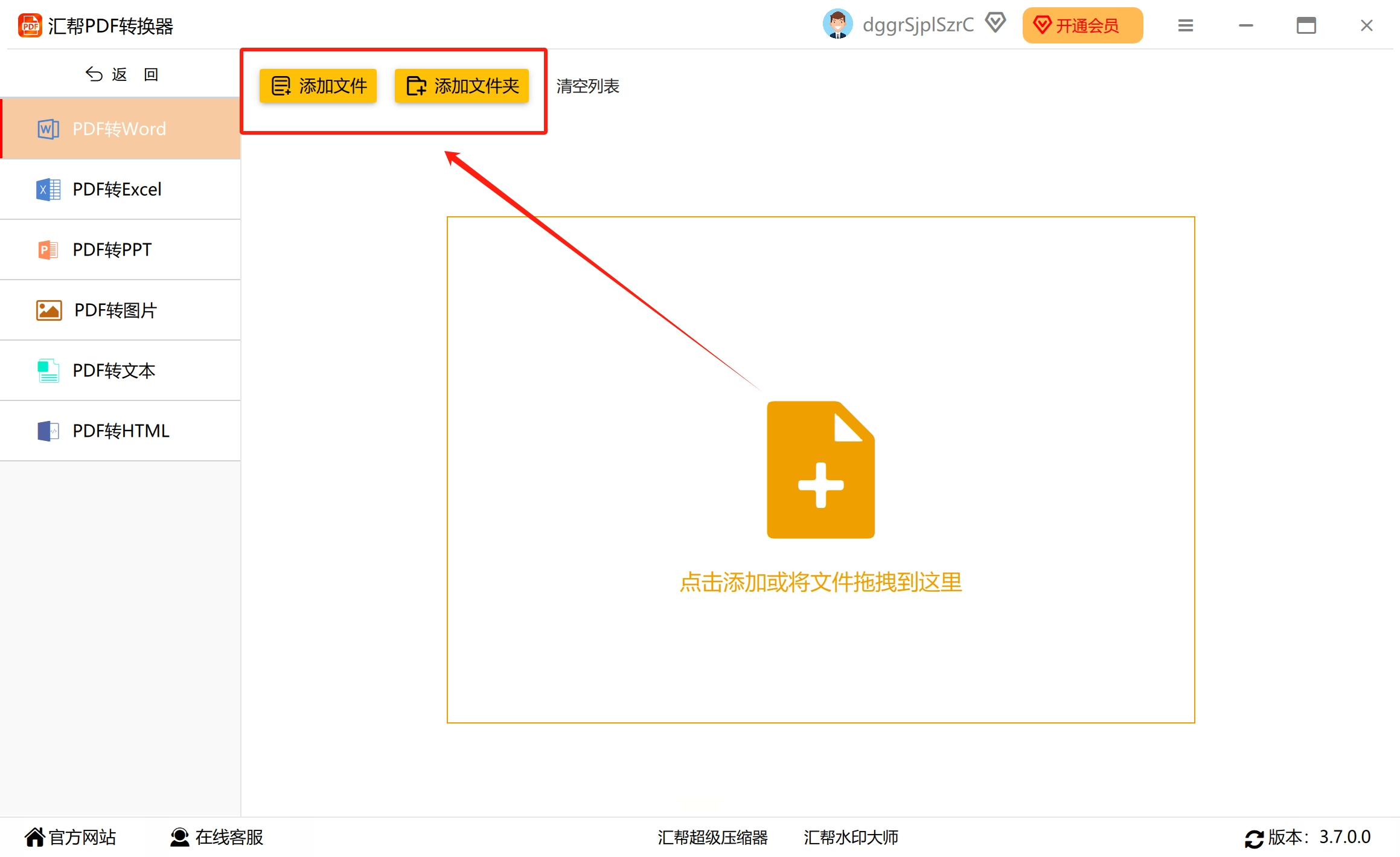
4. 设置输出路径: 在“输出路径”栏中选择或输入您希望保存转换后 Word 文档的文件夹路径。您可以选择系统默认的文档文件夹或自定义新的文件夹路径。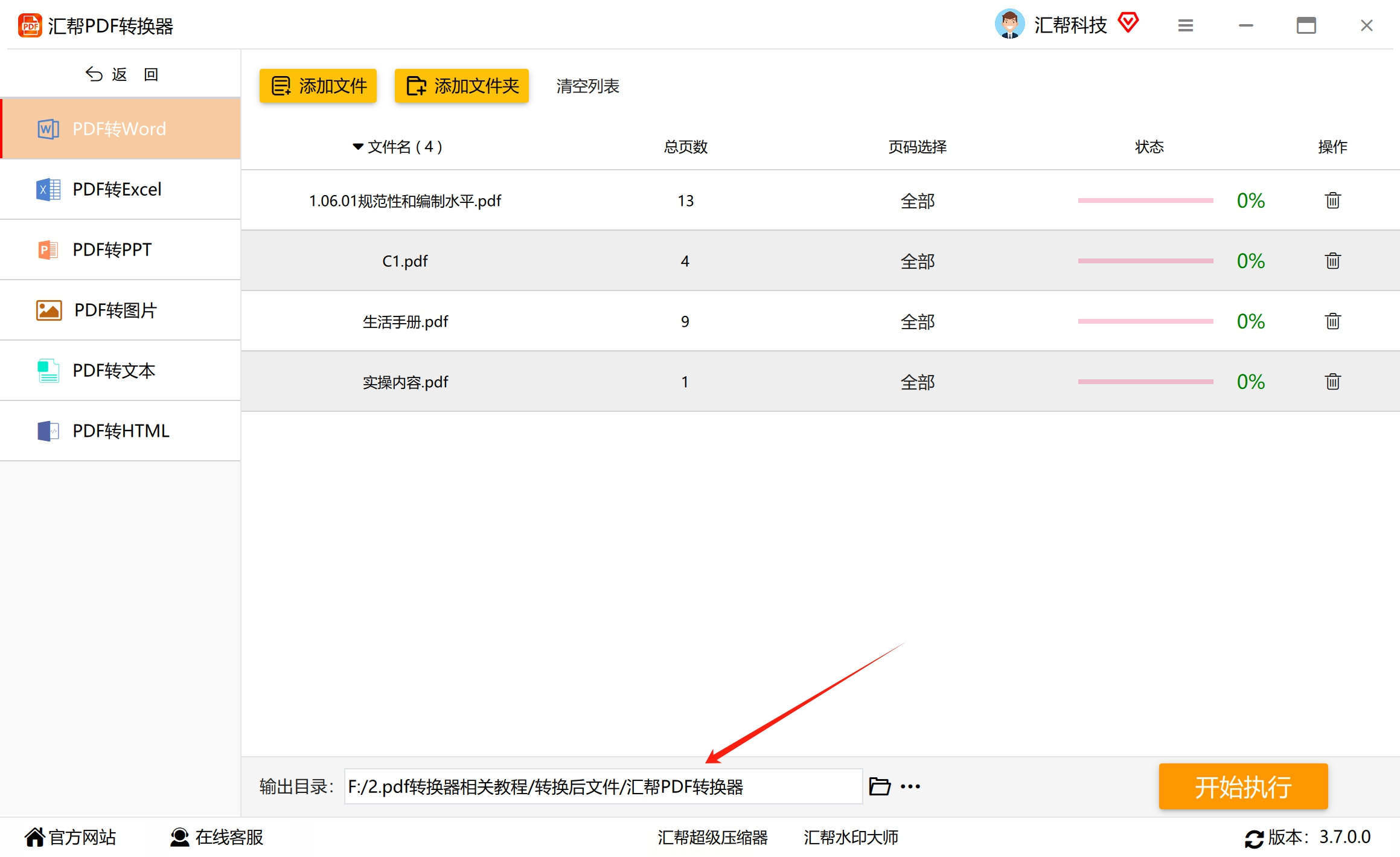
5. 开始转换: 最后,点击【开始执行】按钮,等待转换进度条达到100%。完成后,软件会弹出确认窗口提醒操作完成,并自动打开目标文件夹,您可以在其中找到生成的 Word 文档。
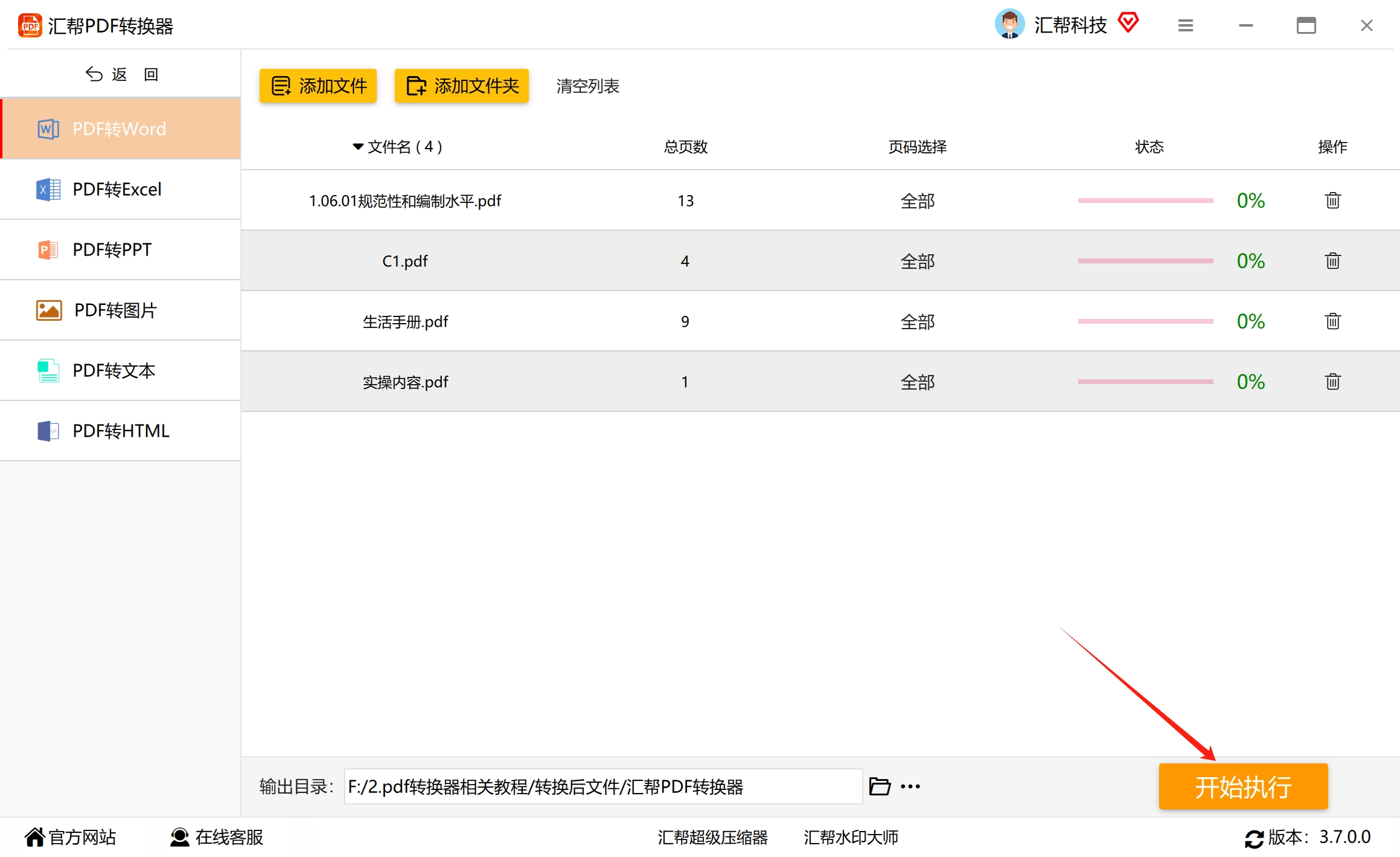
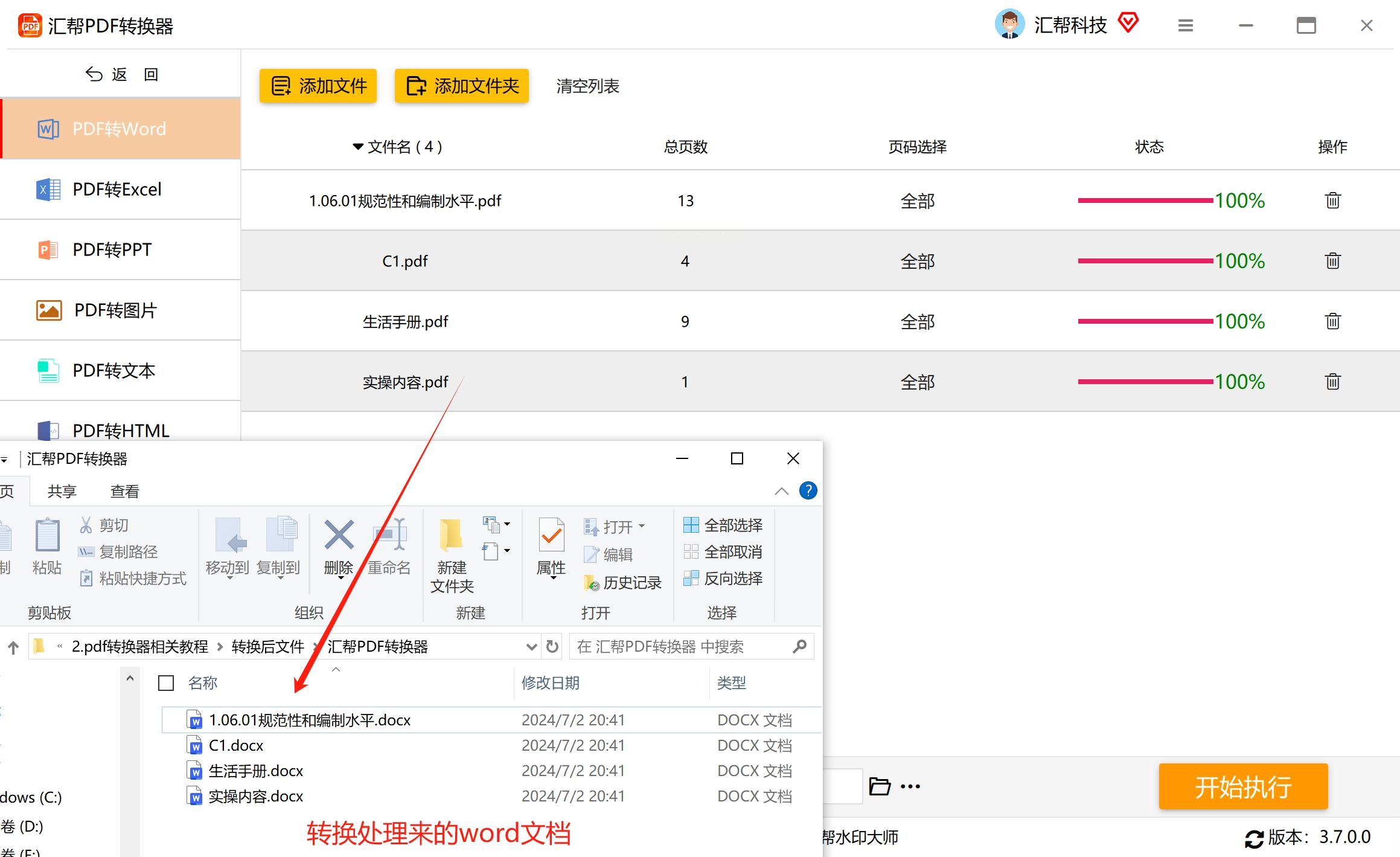
“快捷PDF转换工具” 是一款功能强大且易于使用的在线转换工具,它可以帮助您快速将 PDF 文件转换为 Word 文档。以下是使用该工具进行 PDF 转 Word 的步骤:
1. 打开网站: 访问 “快捷PDF转换工具” 网站,通常可以通过搜索引擎输入“快捷PDF转换工具”获取链接。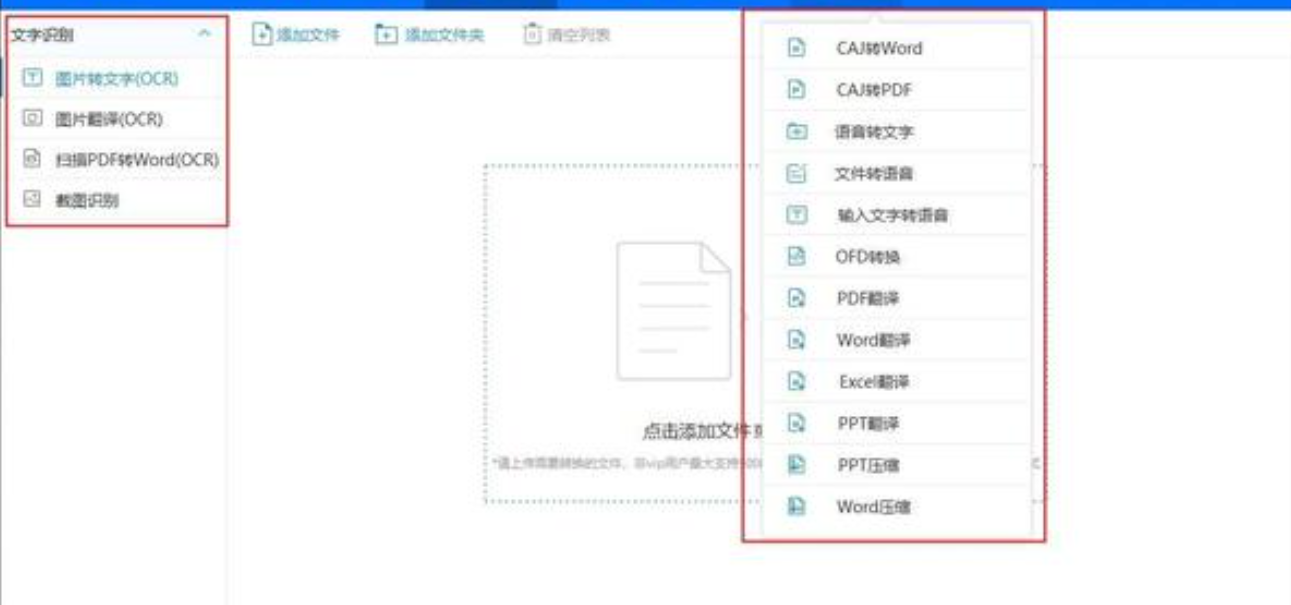
2. 选择转换功能: 点击【PDF转换】选项,然后在弹出的子菜单中选择【PDF转换其他】接着再选择【文件转word】并上传需要转换的文件。
3. 上传文件: 选择您想要转换的 PDF 文件,上传至该工具网站。
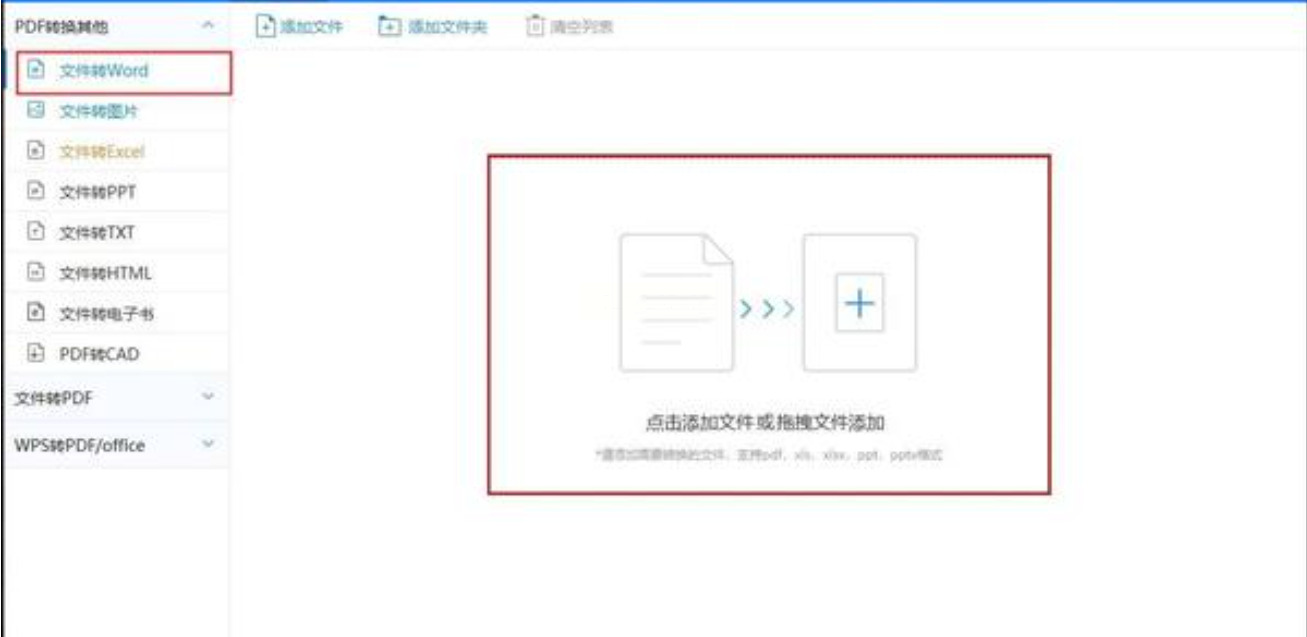
“快捷PDF转换工具” 支持一次性上传多个文件进行批量转换。此外,它还内置了“OCR转换”功能,可以识别图片中的文字信息,为您提供更加全面的转换体验。
4. 下载 Word 文档: 等待转换完成,系统会自动生成 Word 文件并提供下载链接。您可以点击下载链接将 Word 文档保存到您的电脑上。
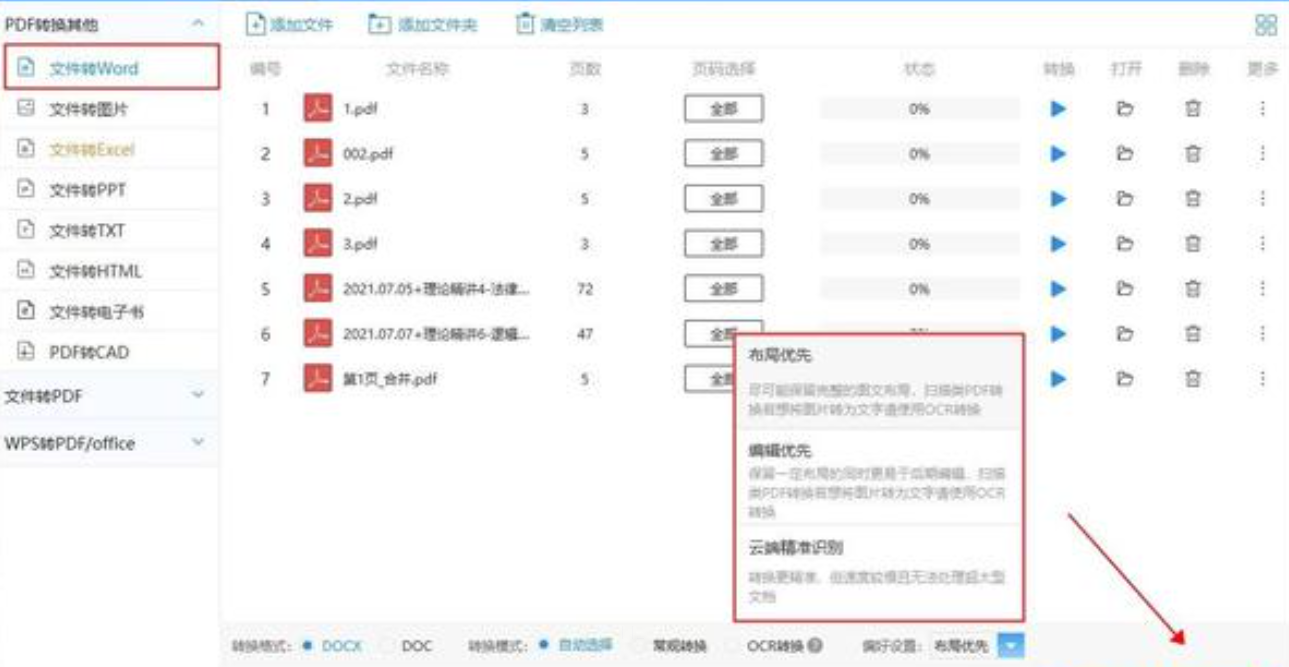
docsmall 是一个功能强大的在线文档处理平台,它可以帮助您轻松将 PDF 文件转换为 Word 文档,而无需下载任何软件。以下是使用 docsmall 进行 PDF 转 Word 的步骤:
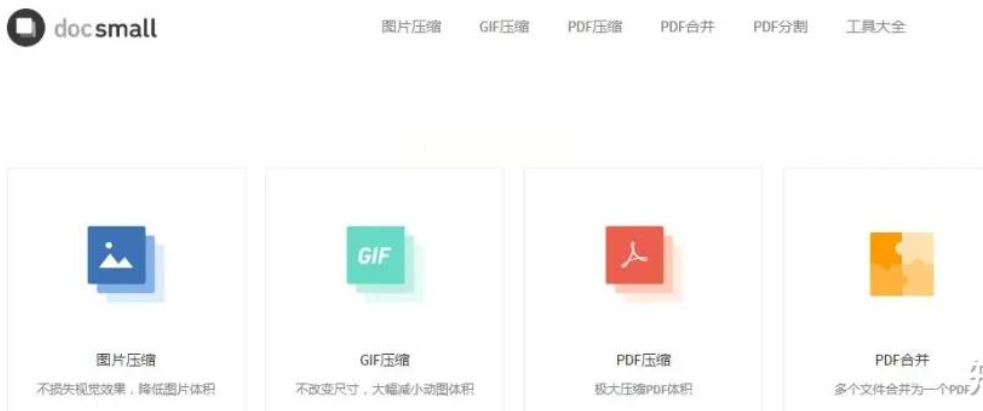
1. 访问网站: 打开 docsmall 网站,通常可以通过搜索引擎输入“docsmall”获取链接。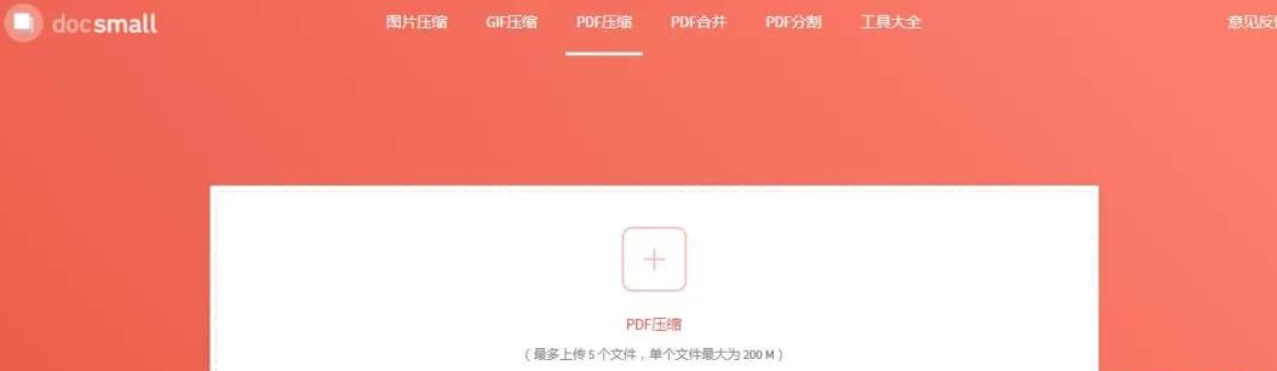
2. 选择转换功能: 点击页面上的【文件转换】按钮,然后在下拉菜单中选择【PDF 转 Word】选项。
3. 上传 PDF 文件: 选择您想要转换的 PDF 文件并将其上传至 docsmall 平台。
4. 下载 Word 文档: 等待转换完成,系统会自动生成 Word 文件并提供下载链接。您可以点击下载链接将 Word 文档保存到您的电脑上。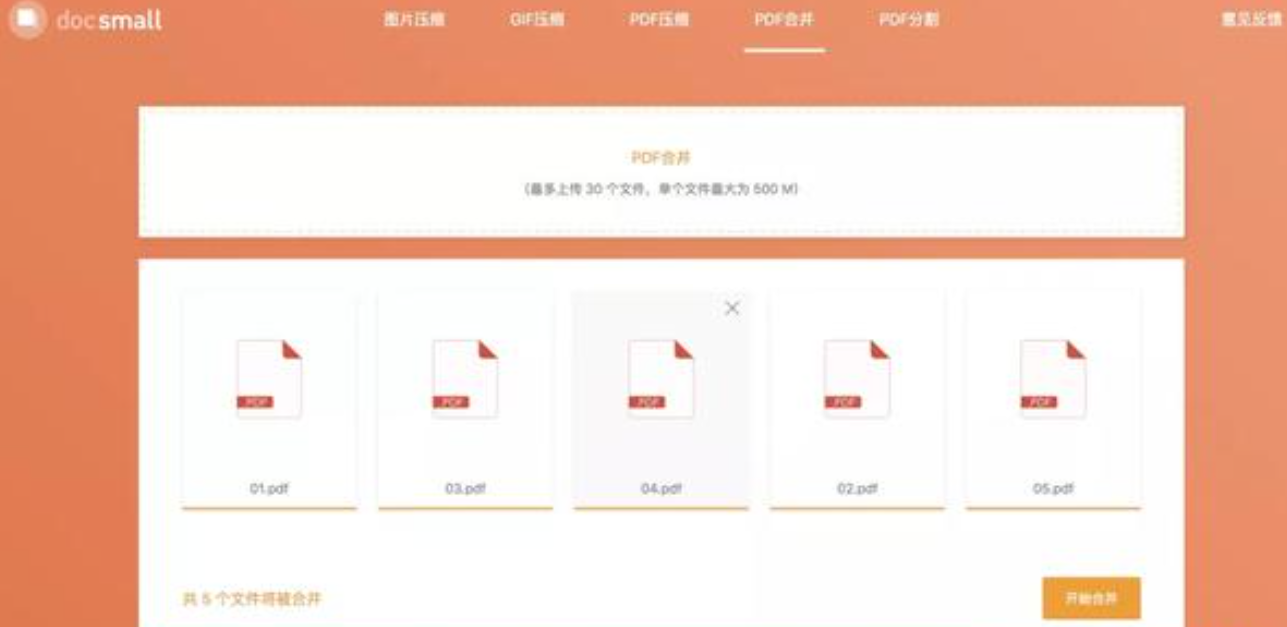
以上三种方法各有优缺点,您可以根据自身需求选择最适合自己的转换方式。对于经常需要进行 PDF 转 Word 操作的用户来说,推荐专业的软件“汇帮PDF转换器”可能更为高效便捷;而对于偶尔需要转换少量内容的用户来说,手动复制粘贴则是一个简单实用的选择。无论采用哪种方法,都应注意保护个人隐私和数据安全,避免上传敏感信息或重要文件到不安全的网站或软件。
如果想要深入了解我们的产品,请到 汇帮科技官网 中了解更多产品信息!
没有找到您需要的答案?
不着急,我们有专业的在线客服为您解答!

请扫描客服二维码